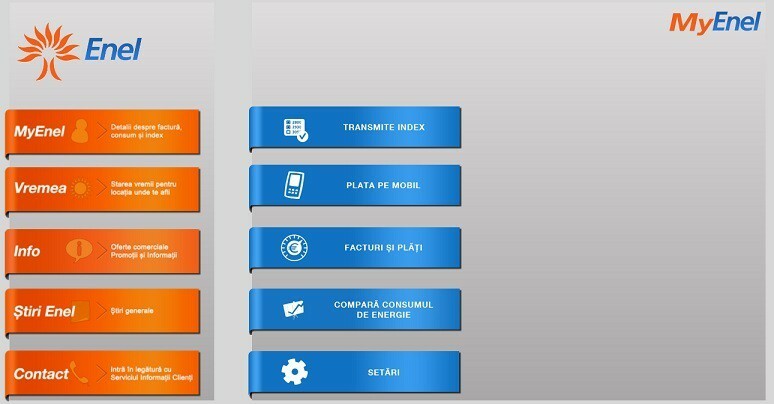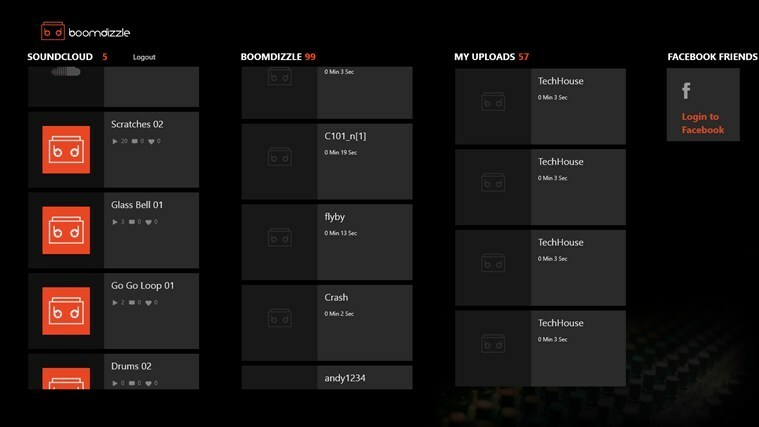Tout d'abord, sauvegardez toutes les données importantes de vos disques
- La réinitialisation matérielle de votre ordinateur portable HP peut fournir un nouveau départ et atténuer les problèmes logiciels courants qui peuvent avoir un impact sur ses performances.
- Vous pouvez utiliser le Le bouton d'alimentation, les raccourcis clavier, le menu des paramètres Windows ou les options de récupération du système pour le faire.

XINSTALLER EN CLIQUANT SUR LE FICHIER DE TÉLÉCHARGEMENT
- Téléchargez le programme de mise à jour du pilote Outbyte.
- Lancez-le sur votre PC pour trouver tous les pilotes problématiques.
- Ensuite, cliquez sur Mettre à jour et appliquer la sélection pour obtenir les dernières versions des pilotes.
- OutByte Driver Updater a été téléchargé par 0 lecteurs ce mois-ci.
En effectuant une réinitialisation matérielle sur votre ordinateur portable HP, vous pouvez restaurer votre ordinateur portable à son paramètres par défaut, éliminant efficacement les configurations temporaires et résolvant potentiellement les problèmes persistants.
Dans ce guide, nous explorerons des méthodes rapides et fiables avec des instructions étape par étape pour y parvenir et rajeunir votre ordinateur portable HP et améliorer sa fonctionnalité globale.
Comment puis-je réinitialiser mon ordinateur portable HP ?
Avant de vous engager dans des étapes de dépannage avancées, vous devez envisager d'effectuer les vérifications et actions suivantes :
- Sauvegardez tous les fichiers, documents, photos ou autres données importants que vous souhaitez conserver.
- Votre ordinateur portable HP doit être connecté à une source d'alimentation stable.
- Déconnectez tous les périphériques externes tels que les clés USB, les disques durs externes, les imprimantes ou tout autre périphérique.
Une fois que vous avez terminé, passez aux méthodes mentionnées ci-dessous.
1. Utilisez l'option de réinitialisation intégrée
- Démarrez votre ordinateur portable HP et appuyez sur le Esc jusqu'à ce que le menu de démarrage apparaisse.
- Presse F11 pour accéder aux options de récupération système.
- Sur le Choisis une option sélection d'écran Dépanner.

- Sur le Dépanner page, cliquez Réinitialiser ce PC.

- Maintenant sur le Choisis une option écran, choisissez parmi Conserver mes fichiers ou Tout supprimer.

- Choisir Téléchargement en nuage.

- Cliquez sur Suivant.

- Sélectionnez maintenant Réinitialiser.

- Attendez que le processus de récupération soit terminé et votre ordinateur portable sera restauré à ses paramètres d'usine.
2. Utiliser l'application Paramètres Windows
- Presse les fenêtres + je pour ouvrir le Paramètres application.
- Aller à Système, puis clique Récupération.

- Sous Options de récupération, Localiser Réinitialiser ce PC et cliquez Réinitialiser l'ordinateur.

- Choisissez parmi Conserver mes fichiers ou Tout supprimer à partir de l'écran suivant.

- Sur Comment souhaitez-vous réinstaller Windows page, choisissez Téléchargement en nuage.

- Cliquez sur Suivant sur le Paramètres additionnels page.

- Sélectionnez maintenant Réinitialiser.

Attendez la fin du processus de récupération et votre ordinateur portable HP sera restauré à ses paramètres par défaut.
- Virus de raccourci USB: comment le supprimer définitivement
- ID d'événement 5136: un objet de service d'annuaire a été modifié [Réparer]
3. Retirez la batterie pour réinitialiser
Continuez avec cette solution uniquement si vous avez la possibilité de retirer la batterie en toute sécurité
- Retirez tous les périphériques et éteignez l'ordinateur portable HP.
- Retournez-le et localisez le couvercle du compartiment à piles.
- Utilisez le tournevis pour enlever toutes les vis pour retirer le couvercle.
- Retirez la batterie et appuyez maintenant sur le bouton d'alimentation et maintenez-le enfoncé pendant au moins 15 secondes pour évacuer la charge électrique résiduelle.
- Placez la batterie correctement, placez le couvercle et serrez les vis.
- Appuyez maintenant sur la Pouvoir bouton pour redémarrer votre ordinateur portable.
- Une fois l'ordinateur allumé, vous obtiendrez un écran noir avec des options; choisir Démarrer Windows normalement et appuyez sur Entrée.

- Redémarrez maintenant les périphériques externes si vous le souhaitez une fois que votre ordinateur portable a correctement redémarré.
Ce sont donc des méthodes que vous pouvez utiliser pour réinitialiser votre ordinateur portable HP, résoudre les problèmes et restaurer des performances et une stabilité optimales. Vous devrez peut-être installer des applications tierces, des pilotes et modifier d'autres paramètres une fois que vous vous connectez à votre PC.
Si vous êtes impossible de réinitialiser votre Windows, nous vous conseillons de consulter les solutions mentionnées dans ce guide informatif.
N'hésitez pas à nous donner des informations, des conseils et votre expérience sur le sujet dans la section commentaires ci-dessous.
Vous rencontrez toujours des problèmes? Corrigez-les avec cet outil :
SPONSORISÉ
Certains problèmes liés au pilote peuvent être résolus plus rapidement en utilisant une solution de pilote sur mesure. Si vous rencontrez toujours des problèmes avec vos pilotes, installez simplement Outil de mise à jour du pilote OutByte et le mettre en marche immédiatement. Ainsi, laissez-le mettre à jour tous les pilotes et résoudre d'autres problèmes de PC en un rien de temps !